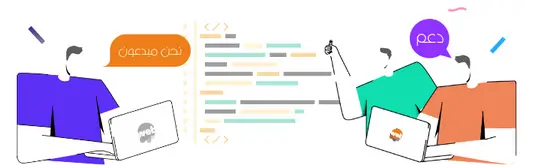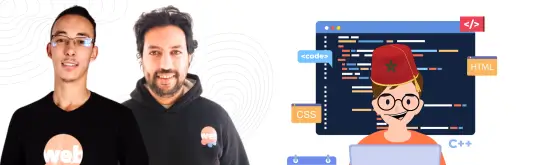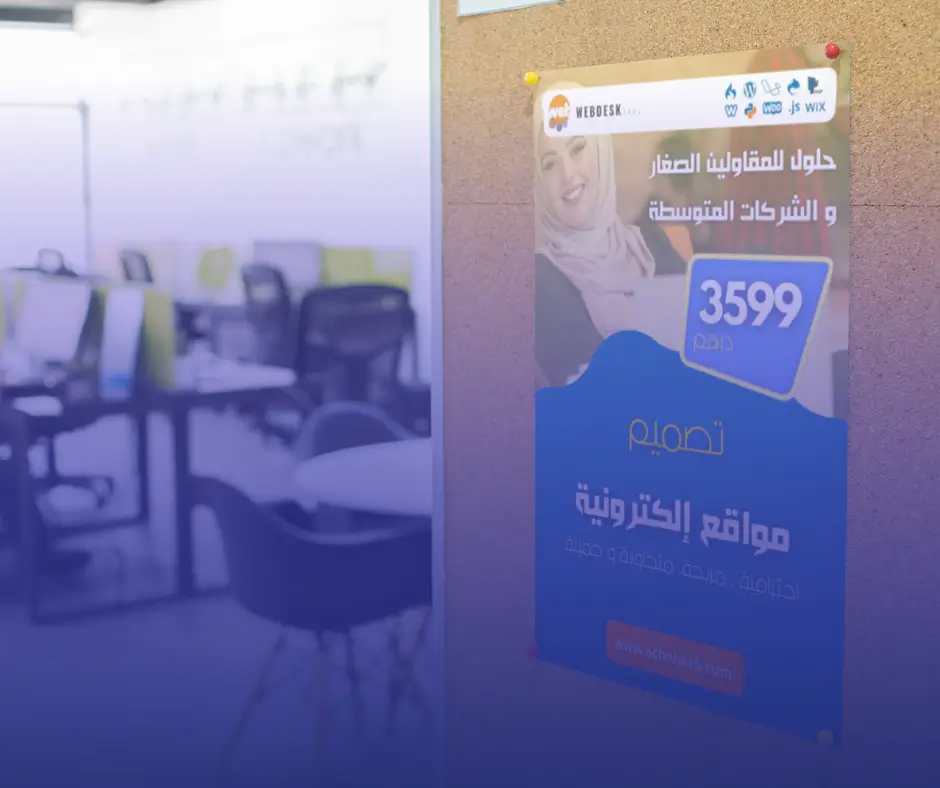WordPress/الووردبريس
إنشاء مدونة ووردبريس
إنشاء مدونة ووردبريس بالطريقة الصحيحة : نحن نعلم أن بدء مدونة ووردبريس يمكن أن يكون فكرة صعبة، خاصة عندما لا تكون منفتح على العديد من المجالات. لكن أنت لست وحدك. بعد أن ساعدنا العديد من المبتدئين في إنشاء مدونة ووردبريس خاصة بهم بكل سهولة، لهدا قررنا إنشاء دليل شامل حول كيفية بدء مدونة WordPress دون معرفة أي تقنية خاصة بهذا المجال بالنسبة للمبتدئين .
هذه العملية بسيطة التعلم والمتابعة سواء كنت من المبتدئين أم لا، لكن!. إذا كنت بحاجة إلى مساعدة، فسيساعدك فريق الخبراء لدينا في إعداد مدونتك الخاصة مجانا.
ما الذي تحتاجه لبدء إنشاء مدونة WordPress ؟
للقيام بإنشاء مدونة WordPress يجب إحترام المراحل التالية :
• فكرة إسم المجال “وهو إسم مدونتك ،مثل scholweb.com” .
• حساب إستضافة الويب “المكان الذي يعيش فيه موقع الويب الخاص بك على الإنترنت”.
• تركيزك الكامل لمدة 30 دقيقة.
في هذا البرنامج التعليمي، سوف نقدم :
• كيفية تسجيل إسم المجال مجانا.
• كيفية إختيار أفضل إستضافة ويب للمدونة.
• كيفية تثبيت وإعداد مدونة WordPress.
• كيفية تغير قالب تصميم مدونتك.
• كيف تكتب أول تدونة لك.
• كيفية تخصيص مدونة WordPress بالملحقات.
• كيفية إضافة نموذج الإتصال.
• كيفية إعداد جوجل تحليلات التتبع للمدونة.
• كيفية تحسين موقع الويب الخاص بك لتحسين محركات البحث.
• كيف تكسب المال من مدونتك.
• التعرف على موارد للتعلم و إتقان WordPress.
الخطوة 1. الإعداد
أكبر خطأ يرتكبه المبتدئين عند إنشاء مدونة، هو عدم إختيار نظام التدوين الصحيح. و لوجودك هنا، لن ترتكب أي خطأ من الأن فصاعدا.
ومن البديهي إستخدام WordPress.org المعروف أيضا باسم WordPress المستضاف ذاتيا، بالنسبة إلى 95٪ من المستخدمين ، لأنه مجاني، ويمكنك تثبيت المكونات الإضافية، و خوصصة تصميم مدونتك، بالإضافة إلى جني الأموال منه دون أي قيود انظر الفرق بين WordPress.org و “WordPress.com “.
خاصة أن WordPress يعتبر النظام الأساسي الأول لموقع الويب الذي تستخدمه كل المدونات الناجحة. ولناجعته فإن 34٪ من جميع مواقع الويب على الإنترنت تستخدمه.
كل هذا قد يجعلك تتسأل لماذا WordPress مجاني؟ وما الفائدة من ذلك؟
هو مجاني لأنه عليك القيام بالإعداد و استضافته بنفسك، بمعنى آخر، إنك تحتاج إلى إسم مجال و إستضافة ويب .
- اسم نطاق: نوع الفئة التي تتابع موقع الويب الخاص بك. إنه عنوان موقع الويب الخاص بك على الإنترنت مثل google.com أوscholweb.com
- إستضافة الويب: هي المكان التي تخزن فيه ملفات موقع الويب الخاص بك. بمعنى أنه ملجأ موقع الويب الخاص بك على الإنترنت. لأن كل موقع يحتاج إلى إستضافة .
لحسن الحظ وافق Bluehost وهو مزود إستضافة موصي به رسميا من وورد بريس، على تقديم إسم مجال مجاني لمستخدمينا وخصم يزيد عن 60٪ على إستضافة الويب.
Bluehost
هي واحدة من أقدم شركات إستضافة الويب على الإنترنت. وهي أكبر علامة تجارية عندما يتعلق الأمر باستضافة WordPress، لأنها تستضيف ملايين المواقع بما في ذلك العديد من مواقعنا الخاصة.
إنBluehost يعمل مند 2005 مع WordPress. لهذا السبب وعدونا أنه إذا لم تتمكن من إنشاء مدونتك عبر الإنترنت في غضون 30 دقيقة باتباع هذا البرنامج التعليمي ، فسيقوم فريق الخبراء لدينا بإكمال العملية نيابة عنك دون أي تكلفة. وسوف يعوضوننا، كل ما عليك الإتصال بنا للحصول على مساعدة مجانية لإعداد المدونة.
ملاحظة:
في scholweb نؤمن بالشفافية إذا قمت بالتسجيل في Bluehost بإستخدام رابط الإحالة الخاص بنا، فسنكسب عمولة صغيرة دون إلزامك بأي تكلفة إضافية (في الواقع ، ستوفر المال وتحصل على مجال مجاني). سنحصل على هذه العمولة للتوصية بأي شركة إستضافة وورد بريس ، لكننا نوصي فقط بالمنتجات التي نستخدمها شخصيا ونعتقد أنها ستضيف قيمة لقرائنا .
دعنا نمضي قدمًا ونشتري مجال الإستضافة.
افتح Bluehost في نافدة جديدة وإتبع التعليمات التالية :
- أول شيء عليك القيام به هو النقر على زر البدء الأخضر للإنطلاقة.
- في الشاشة التالية، حدد الخطة التي تحتاجها (الأساسية والإضافية هي الأكثر شيوعا.
- تم سيطلب منك إدخال إسم المجال لموقع الويب الخاص بك.
- في الأخر ستحتاج إلى إضافة معلومات حسابك، وإنهاء معلومات الحزمة لإكمال العملية. وفي هذا الصدد نوصي باتباع خطة الـ 36 شهرا لأنها أفضل قيمة.
- في هذه الشاشة، سترى الإضافات الإختيارية التي يمكنك شراؤها. الأمر متروك لك تمامًا لاشترائها أو لا. لكننا لا نوصي بشرائها على الفور. يمكنك دائمًا إضافتها لاحقًا، إذا قررت أنك بحاجة إليها.
- بمجرد الإنتهاء، ستصلك رسالة إلى البريد إلكتروني تحتوي على تفاصيل حول كيفية تسجيل الدخول إلى لوحة تحكم إستضافة الويب cPanel ويعد هذا الأخير المكان الذي تدير فيه كل شيء من الدعم ورسائل البريد الإلكتروني، بالإضافة إلى أشياء أخرى. ولكن الأهم من ذلك ، هو المكان الذي تقوم فيه بتثبيتWordPress .
الخطوة الثانية قم بتثبيت WordPress
عند التسجيل بإستخدام الإصدار الجديد من Bluehost بإستخدام الرابط الخاص بنا، سيقومون تلقائيًا بتثبيت WordPress نيابة عنك. وقد تم إطلاق هذا الإصدار الجديد مؤخرًا لتسهيل على المستخدمين غير المبتدئين.إنشاء مدوناتهم بسهولة.
ما يعنيه هذا هو أنك تحتاج بكل سهولة إلى تسجيل الدخول إلى حساب Bluehost الخاص بك، ثم الضغط على زر تسجيل الدخول إلى WordPress للبدء.
يمكنك أيضًا تسجيل الولوج إلى WordPress عن طريق الإنتقال إلى yoursite.com/wp-admin/ مباشرة من متصفحك الخاص.
إذا كنت تستخدم خدمة إستضافة مدونة WordPress مختلفة، مثل SiteGround و HostGator و WP Engine أو غيرهم، فيمكنك الإطلاع على دليلنا الشامل حول كيفية تثبيت WordPress للحصول على الإرشادات خطوة بخطوة.
بمجرد إعدا WordPress ، ستكون قادرا على تعديل مظهر مدونتك كما تريد لجعلها خاصة بك وبدء العمل والتدوين عليها بسهولة.
الخطوة الثالثة إختيار موضوع WordPress خاص بك
يتم التحكم في المظهر المرئي لمدونة WordPress الخاصة بك من خلال السمات. عندما تزور مدونتك لأول مرة ، ستبدو كما يلي :
قد لا تحب هذا المظهر، كما لن يحبه العديد من الناس.يعد تخصيص شكل ومظهر مدونتك أحد أكثر الأمور إثارة وإعجابًا في رحلة الإنشاء، لانها يجب أن تكون مميزة عن باقي المدونات كي تعرف الشهرة في وقت وجيز.هناك الآلاف من قوالب WordPress المعدة مسبقا والتي يمكنك تثبيتها على موقعك. تجد بعض الموضوعات مجانية، والبعض الآخر مدفوع.
يمكنك تبديل المظهر الخاص بك بالإنتقال إلى لوحة معلومات WordPress الخاصة بك والضغط فوق المظهر “السمات” .
انطلق وأنقر على زر إضافة جديد.
في الشاشة التالية، ستوفر لك من 7400 سمة WordPress مجانية متوفرة في دليل سمات WordPress.org الرسمي. يمكنك الفرز منها حسب عوامل التصفية الشائعة والأحدث المميزة بالإضافة إلى عوامل تصفية الميزات الأخرى (مثل الصناعة والتخطيط وغير ذلك لا يظهر مظهر مدونتك الخاص بك تمامًا كما هو موضح في لقطة الشاشة، وهو أمر طبيعي حيث ستتمكن من تخصيصه وإعداده لاحقًا. ما تحتاج إلى البحث عنه هو التصميم والألوان والطباعة وعناصر أخرى لتوظيفها.
أفضل نصيحة لتحديد سمة WordPress المثالية ، هي اللجوء إلى البساطة في التصميم. مما يساعدك في الحفاظ على مدونة نظيفة وواضحة مع تقديم تجربة جيدة لمستخدميك.
عندما تجد المظهر الذي يعجبك، ما عليك سوى وضع الماوس عليه، وسيظهر زر التثبيت. أنقر فوقه وانتظر حتى يتم تثبيت السمة. بعد ذلك، سيتم تغير زر التثبيت بزر تنشيط. تحتاج إلى النقر فوقه لتعمل السمة.
بمجرد تثبيت السمة الخاصة بك، يمكنك تخصيصها بالنقر فوق إرتباط التخصيص ضمن قائمة المظهر.بمجرد تحديد قالب WordPress الخاص بك، فأنت الآن جاهز لإنشاء أول منشور على المدونة الخاص بك.
الخطوة 4. إنشاء أول مدونة لك
لكتابة منشور مدونة، أنقر فوق المنشورات ، إضافة قائمة جديدة في لوحة معلومات WordPress تم سترى منطقة محرر حيث يمكنك كتابة أول منشور في المدونة.
يستخدم WordPress محررا قائما على الكتلة حيث يكون كل عنصر عبارة عن كتلة، و يتيح لك ذلك إنشاء تخطيطات محتوى جميلة لمنشورات مدونتك.للتعرف على المحرر، راجع البرنامج التعليمي لمحرر قوالب WordPress .
بمجرد الإنتهاء من الكتابة، أنقر على زر النشر في الزاوية العلوية اليمنى من الشاشة لإتاحة منشور مدونتك للجمهور للإطلاع عليه.
في شاشة المنشورات، ستلاحظ عدة أقسام أخرى مثل الفئات والعلامات. يمكنك إستخدام هذه لتنظيم منشورات مدونتك في أقسام متنوعة. لدينا مقالة رائعة حول الفرق بين الفئات و العلامات، والتي نوصي بشدة بقراءتها.للإستفادة من جميع الميزات الموجودة على شاشة المنشورات ، يجب عليك قراءة مقالاتنا حول كيفية إضافة منشور جديد في WordPress.
غالبا ما يخلط المبتدئين بين المنشورات وقائمة الصفحات في لوحة معلومات WordPress لهذا السبب قمنا أيضًا بكتابة دليل كامل حول الفرق بين المنشورات والصفحات في WordPress .
الخطوة 5. الإضافات والتخصيصات
بمجرد كتابة أول نموذج لنشر المدونة ، ربما ترغب في البدء بإضافة عناصر أخرى معتادة على موقع الويب الخاص بك مثل نماذج الإتصال ، والمعارض ، وشرائح التمرير ، ونموذج الإشتراك في الرسائل الإخبارية ، وغيرهم .لإضافة كل هذه الأيقونات، تحتاج إلى إستخدام المكونات الإضافية.
إضافات WordPress هي تطبيقات تسمح لك بإضافة ميزات جديدة إلى موقع الويب الخاص بك دون كتابة أي رمز.هناك أكثر من 55000 ملحق WordPress متاح في دليل WordPress الإضافي المجاني. هذا يعني أنه بغض النظر عما تريد تحقيقه ، فهناك مكون إضافي له.
لدينا دليل خطوة بخطوة حول كيفية تثبيت مكون WordPress الإضافي .ومع ذلك ، دعنا نلقي نظرة على كيفية إستخدام المكونات الإضافية، لإضافة بعض الميزات الأساسية إلى مدونة WordPress الخاصة بك.
كيفية إنشاء نموذج إتصال في WordPress.
كل موقع يحتاج إلى نموذج إتصال، يتيح للمستخدمين إرسال بريد إلكتروني إليك مباشرةً. لأن WordPress لا يوجد مع نموذج إتصال مدمج ، فستحتاج إلى مكون إضافي منشئ نماذج WordPress لإضافة نموذج اتصال على موقعك.
وبخصوص هذا الأمر نوصي بإستخدام المكون الإضافي WPForms Lite . وهو نسخة مجانية من البرنامج المساعد WPForms الشهير ، والذي يحتل مرتبة متقدمة في قائمتنا لأفضل المكونات الإضافية لنماذج الإتصال الـخاصة ب WordPress .نجد أكثر من 3 ملايين موقع تستخدم WPForms .
يمكنك تثبيت البرنامج المساعد بالإنتقال إلى الملحقات ،لإضافة صفحة جديدة وكتابة WPForms في مربع البحث. بعد ذلك ، تحتاج إلى النقرعلى “تثبيت” ثم “تنشيط”. وعند التنشيط ، تحتاج إلى التوجه إلى WPForms إضافة صفحة جديدة لإنشاء نموذجك الأول.سيؤدي ذلك إلى فتح واجهة WPForms builder.
أولا، تحتاج إلى إدخال إسم لنموذج الإتصال الخاص بك ثم النقر فوق “نموذج الإتصال البسيط”.سيقوم WPForms الآن بتحديث نموذج إتصال بسيط لك، مع جميع الحقول المطلوبة. يمكنك النقر فوق أي حقل لتغييره ، أو إضافة حقل جديد من العمود الأيمن.بمجرد الإنتهاء من تحرير النموذج ، أنقر فوق زر حفظ الموجود في الزاوية اليمنى في الأعلى ثم قم بالخروج من منشئ النموذج.
يمكنك الآن إنشاء صفحة جديدة في WordPress بالإنتقال إلى Pages إضافة جديد وتسميتها” جهة اتصال “. في شاشة التحرير ، تحتاج إلى إدخال كتلة WPForms في المحرر.
بعد ذلك ، حدد النموذج الذي أنشأته مسبقًا من القائمة المنسدلة وسيقوم WPForms بتحميل معاينة مباشرة للنموذج في المحرر.وحدد نموذج الإتصال الخاص بك.تم قم بحفظ الصفحة ونشرها وزيارتها في متصفحك لمشاهدة نموذج الإتصال الخاص بك قيد التنفيذ.
كيفية إعداد جوجل تحليلات التتبع
يساعدك Google Analytics في معرفة عدد الأشخاص الذين يزورون مدونتك ، ومن أين قدموا ، وماذا يفعلون على موقع الويب الخاص بك وما يهتمون به ؟
من الأفضل تثبيت Google Analytics عند بدء مدونتك مباشرة ، حتى تتمكن من معرفة كيف تسير مدونتك بمرور الوقت وهل تسير نحو الأفضل أم لا وهل لها متتبعين .
أولاً، تحتاج إلى زيارة موقع Google Analytics ، وتسجيل الدخول بإستخدام حساب Gmail الخاص بك.
بمجرد تسجيل الدخول، يمكنك المضي قدما والاشتراك للحصول على حساب Google Analytics مجاني.
الإشتراك في Google Analyticsسيطلب منك تقديم معلوماتك وعنوان URL الخاص بموقع الويب. بعد ذلك ، سيتم تقديمك مع رمز تتبع Google Analytics الخاص بك.
يمكنك التوقف هنا ،لأننا سنستخدم مكونًا إضافيًا للجلب وإضافة هذا الرمز تلقائيًا إلى مدونتك (جنبًا إلى جنب مع إعداد تتبع WordPress المناسب(.قم بالتغيير إلى منطقة إدارة WordPress الخاصة بك لتثبيت وتفعيل المكون الإضافي. MonsterInsights وهو إصدار مجاني جيد وإضافي لبرنامج Google Analytics لبرنامج WordPress ، وهو أسهل طريقة لإضافة Google Analytics إلى موقعك (وهو موثوق به من قبل أكثر من مليوني موقع ويب(.عند التنشيط ، تحتاج إلى زيارة Insights ، صفحة الإعدادات لتكوين إعدادات المكون الإضافي.
ثم قم بتوصيل Google Analytics باستخدام MonsterInsights في صفحة الإعدادات ، و أنقر فوق الزر “Connect MonsterInsights” لربط Google Analytics بموقع WordPress الخاص بك.
اتبع التعليمات التي تظهر على الشاشة لإكمال الإعداد. وبمجرد الإنتهاء من ذلك ، ستتمكن من رؤية تقرير تحليلات موقع الويب الخاص بك مباشرة من لوحة معلومات WordPress الخاصة بك ضمن علامة التبويب MonsterInsights. تقارير إحصائيات الموقع في MonsterInsightsللحصول على إرشادات مفصلة، راجع مقالتنا حول كيفية تثبيت Google Analytics في WordPress .
كيفية تحسين مدونة WordPress الخاصة بك من أجل تحسين محركات البحث
العديد من المبتدئين لا يعملون على تحسين محركات البحث عند إنشاء المدونة، لكن تحسين محركات البحث يساعد المستخدمين في العثور على مدونتك في محركات البحث بسرعة . إذا كنت تريد المزيد من الزيارات ، فمن المهم أن تقوم بتحسين مدونتك من أجل تحسين محركات البحث من البداية.
وللقيام بتحسين محركات البحث تحتاج أولاً إلى تثبيت وتفعيل المكون الإضافي Yoast SEO ، إنه المكون الإضافي الكامل لـ WordPress SEO الذي سيساعدك على تحسين مدونتك.
عند التنشيط ، سترى عنصر جديد على القائمة يسمى “SEO”. سيؤدي النقر عليه إلى نقلك إلى صفحة إعدادات المكونات الإضافية.
إعدادات Yoast SEO
يأتي المكون الإضافي مزودا بمعالج تكوين سريع لمساعدتك على متابعة الإعداد. يمكنك أيضا إتباع التعليمات الواردة في دليل Yoast SEO الخاص بنا للإعداد اليدوي ويوجد الكثير من إضافات WordPress الأخرى التي يمكنك تثبيتها. غالبًا ما يجد المبتدئين صعوبة في البحث عن المكونات الإضافية التي يحتاجونها في سكول ويب ، وغالبا ما نعرض أفضل مكونات WordPress الإضافية لمساعدتك في إضافة الوظائف التي تحتاجها إلى مدونك .إليك إختيار خبرائنا لأفضل مكونات WordPress الإضافية التي يجب عليك التحقق منها.
النسخ الإحتياطي:
يعد UpdraftPlus أبرز مكون إضافي للنسخ الإحتياطي في WordPress ، فقط تحتاج إلى إنشاء نسخ إحتياطية منتظمة من موقع الويب الخاص بك في حالة حدوث خطأ ما.
الأمان Sucuri Security :عبارة عن فاحص أمان مجاني لبرنامج ووردبريس لدينا دليل أمان WordPress شامل خطوة بخطوة للمبتدئين، والذي سيساعدك على حمايتك و تأمين مدونتك.
الأداء :
نوصي بإستخدام WP Rocket “Premium” أو WP Super Cache “مجانًا” لتسريع WordPress .
التصميم والتخصيص :
نوصي بإستخدام إما Beaver Builder أو Divi page builder لتخصيص تصميم صفحتك الرئيسية أو إنشاء صفحات مقصودة مخصصة أو حتى إنشاء سمات مخصصة (دون كتابة أي كود). للمزيد من المعلومات حول هذا الموضوع، راجع مقالتنا عن أفضل أدوات إنشاء صفحات WordPress
هل تحتاج إلى مزيد من المعلومات؟ اطلع على اختيار الخبراء الخاص بنا لإضافات أدوات WordPress التي يجب توفرها لجميع مواقع الويب تم اختيارها يدويًا بواسطة مؤسسنا .
الخطوة 6. كيفية كسب المال من مدونتك
الآن بعد أن أنشأت مدونتك وعدلتها حسب ميولك ، ربما تتساءل كيف يمكنني الربح من مدونتي؟ هناك العديد من الطرق المختلفة لإستثمار مدونتك بنجاح والربح منها بسهولة. ومع ذلك ، لا يوجد شيء مثل مخطط الثراء السريع.
على عكس مقالات “كسب المال عبر الإنترنت” الأخرى ، فقد أنشأنا الدليل الأكثر شمولاً حول كيفية جني الأموال من مدونتك باستخدام WordPress اربح المال من التدوين عبر الإنترنت باستخدام WordPress، طالما أنك على استعداد للعمل الجاد والشاق ، فستجني المكافأة. تذكر فقط أنه لا توجد طرق مختصرة، لأن الأمر يحتاج إلى نفس طويل ، لكن النتيجة تكون أكثر من مرضية .نقدم لك بعض أبرز الطرق لكسب المال من مدونتك.
Google AdSense
يربح العديد من المدونين المال عن طريق عرض الإعلانات على مدونتهم. فإذا قمت بإنشاء مدونة مع وضع تحقيق الدخل في الإعتبار ، فإن Google AdSense هو أفضل طريقة للقيام بذلك.
تعد جوجل أدسنس أكبر منصة إعلانية للمدونين والناشرين. بصفتك وسيطًا بين المعلن و المستهلك ، حيث نجد Googleتسمح للمعلنين بتقديم عروض أسعار للكلمات الرئيسية المشابهة للمحتوى الخاص بك. وهذا يسمح لك بالحصول على أفضل الأسعار الممكنة للإعلانات.
التسويق بالعمولة
يعد التسويق بالعمولة ثاني أكثر إستراتيجيات لتحقيق الدخل إستخدامًا بين المدونين. بشكل رئيسي ، تنصح قرائك بمنتجاتك وخدماتك المفضلة ، وعندما يقومون بالشراء تحصل على عمولة إحالة على كل منتوج.
المفتاح في التسويق بالعمولة يكون بالتوصية بمنتجات وخدمات عالية الجودة، والتي تستخدمها وتثق بها بالفعل. و هناك العديد من الإضافات والأدوات الخاصة بالتسويق التابع لبرنامج WordPress ، والتي يمكن أن تساعدك في كسب المزيد من المال عند الترويج للمنتجات . لدينا أيضا دليل كامل للتسويق بالعمولة مرحلة بمرحلة للمبتدئين ، والذي سيساعدك على البدء.
المتجر الإلكتروني
بإضف متجرا عبر الإنترنت إلى مدونة WordPress الخاصة بك. ستكسب العديد من الأموال عن طريق بيع الأشياء مباشرة من المدونات . قد تكون هذه المنتجات مادية ، أو رقمية مثل الكتب الإلكترونية والأعمال الفنية والموسيقى وغير ذلك. حتى أن بعض المدونين يقدمون خدمات إستشارية.
وفي هذا الإطار نوصي بإستخدام WooCommerce لأنه أفضل مكون إضافي للتجارة الإلكترونية لبرنامج ووردبريس، وهي أيضًا أكثر منصات التجارة الإلكترونية شهرة في العالم.
بالإضافة إلى الطرق المذكورة أعلاه ، يمكنك فعل الكثير بإستخدام مدونة WordPress الخاصة بك. يمكنك جعل بلوق وورد مخصصا لإستعراض مختلف المنتجات “مدونات الأزياء ، الغذاء ،وصفات” ، وأكثر من ذلك. يوفر لك كل نوع من أنواع المدونات هذه المزيد من الفرص المميزة لكسب المال. يمكنك أيضا تحويل مدونتك إلى موقع عضوية لتقديم محتوى ودورات متميزة.
الخطوة 7. إتقان WordPress
Scholweb هو أكبر موقع موارد WordPress مجاني ويساعد المبتدئين ،ويتمثل هدفنا الرئيسي في توفير برامج تعليمية مفيدة ومتطورة في ووردبريس، يسهل فهمها من طرف الشركات الصغيرة والمدونين ، وأصحاب مواقع WordPress غير التقنيين والذين يعملون على صقل هذه التجربة وتطويرها .
الأسئلة المتداولة (FAQs) بين مختلف الراغبين في إنشاء المدونة و تطويرها
بعد أن ساعدنا العديد من الأشخاص في إنشاء مدونة خاصة بهم. أجابنا على الكثير من الأسئلة. وفيما يلي إجابات للأسئلة الأكثر شيوعا حول إنشاء مدونة.
هل يمكنني إنشاء مدونة بدون WordPress؟
نعم ، هناك العديد من منصات التدوين الأخرى الممكنة ، لقد قمنا بمقارنتهم جميعا من حيث الجودة، لكن ووردبريس هو أفضل حل في السوق إلى حد بعيد لإنشاء مدونة بملكية كاملة وحرية تامة .
هل يمكنني إنشاء مدونة بدون استضافة؟
هذا أمر غير ممكن. لأن إستضافة الويب هي المكان الذي يتم فيه تخزين ملفات موقع الويب الخاص بك. و جميع المدونات تحتاج إلى إستضافة الويب.
كم يكلف أن تبدأ مدونة؟
تعتمد التكلفة على الإضافات التي تشتريها. وحسب ما تضيفه للمدونة ، لدينا دليل كامل حول تكلفة موقع WordPress الإلكتروني بالإضافة إلى نصائح حول كيفية توفير المال.
هل يمكنني إنشاء مدونة دون علم والديّ عنها؟
نعم. يمكنك إنشاء مدونة WordPress الخاصة بك وإخفائها من الإنترنت. إليك دليل خطوة بخطوة حول كيفية جعل مدونة WordPress الخاصة بك خاصة تماما .
هل يمكنني بدء مدونة WordPress وكسب المال باستخدام Google Adsense؟
أجل، يمكنك استخدام مدونة WordPress الخاصة بك لكسب المال من Google AdSense . لدينا دليل خطوة بخطوة حول كيفية إضافة Google AdSense في ووردبريس .
كيف يمكنني إنشاء مدونة وأبقى مجهول الهوية؟
إذا كنت ترغب في الحصول على مدونة عامة، ولكنك تريد أن تظل مجهول الهوية ، فأنت بحاجة إلى التأكد من تشغيل خصوصية WHOIS في نطاقك. وإستخدام اسما مستعارا / لقبا للكتابة تحته. يجب عليك أيضا إنشاء بريد إلكتروني فريد لمدونتك فقط. وغني عن التعريف ، لا تقم بإضافة صورك أو أي شيء يخصك على المدونة.
كيف أضيف بودكاست إلى مدونة WordPress الخاصة بي؟
بفضل WordPress من السهل جدا بدء مدونة وإضافة بودكاست إليها. ستجد لدينا دليل تفصيلي حول كيفية بدء تشغيل بودكاست باستخدام ووردبريس .
كيف أتوصل إلى أفكار التدوين لأكتب عنها؟
إليك دليل ممتاز يحتوي على 103 فكرة لنشر مدونة يمكنك الكتابة عنها اليوم. إليك دليل آخر حول 73 نوعًا من منشورات المدونات التي ثبت نجاحها.
يمكنك أيضا إتباع هذا البرنامج التعليمي من Blogtyrant حول كيفية كتابة منشور مدونة جيد (12 نصيحة من الخبراء) والتي ستساعدك على كتابة محتوى رائع.
هل يمكنني إنشاء مدونة بلغتي الخاصة؟
يمكنك إستخدام WordPress بلغات متعددة أخرى . يمكنك تحديد لغتك أثناء التثبيت ، أو من صفحة الإعدادات في منطقة إدارة WordPress ، فقد تمت ترجمة WordPress بالكامل إلى أكثر من 56 لغة ،ومترجمة جزئيًا إلى عشرات اللغات الأخرى. توفر أيضًا العديد من أفضل سمات WordPress والإضافات بلغات متعددة. يمكنك أيضًا ترجمة سمة أو مكون إضافي تريد إستخدامه على موقع الويب الخاص بك.
كيف أقوم بإنشاء مدونة بلغات متعددة؟
هل تريد إنشاء مدونة باللغة الهندية أو الإسبانية أو لغات متعددة؟ إليك دليل خطوة بخطوة حول كيفية إنشاء موقع ويب متعدد اللغات في WordPress .
هل يمكنني تصميم مدونة بدون مهارات في البرمجة؟
بكل تأكيد، لا تحتاج إلى أي مهارات برمجة أو ترميز أو تصميم لإنشاء مدونة WordPress ذات مظهر إحترافي.من السهل تخصيص سمات ووردبريس ، ويمكنك فقط الإشارة والنقر لإعداد السمة الخاصة بك. هناك سمات WordPress مثل Astra والتي تأتي مع مواقع ويب للمبتدئين جاهزة يمكنك إستيرادها بنقرة واحدة.
هناك سمات قوية أخرى مثل Divi والتي تمنحك خيارات تصميم سحب وإفلات كاملة لتخصيص مدونتك.
كما أنه هناك أدوات إنشاء صفحات السحب والإفلات القوية مثل Beaver Builder و Divi builder التي تعمل مع أي سمة WordPress يمكنك إستخدامه فقط لسحب العناصر وإفلاتها وتصميم صفحاتك الخاصة. يمكنك أيضًا إنشاء المظهر المخصص الخاص بك دون كتابة أي رمز.
هل يمكنني إضافة معرض صور إلى مدونتي؟
نعم ، يأتي WordPress مزودا بميزة معرض مدمجة تسهل عليك إضافة معارض صور في منشورات المدونة.
يمكن للمصورين المحترفين أيضا استخدام إضافات معرض WordPress المتميزة لعرض صورهم بشكل أفضل ، وحتى بيع الصور لكسب المال من أعمال التصوير الفوتوغرافي الخاصة بهم.
كيف يمكنني إنشاء عنوان بريد إلكتروني إحترافي لمدونتي؟
إذا كنت جادا بشأن مدونتك ، فنحن نوصي بشدة بإنشاء عنوان بريد إلكتروني إحترافي للعمل ، حيث يستخدم جميع المدونين الناجحين عنوان بريد إلكتروني احترافي للتميز، وعقد صفقات شراكة أفضل لتنمية مدونتهم.
نأمل أن تكون قد وجدت برنامجنا التعليمي حول كيفية بدء إنشاء و تشغيل مدونة WordPress مفيدا.